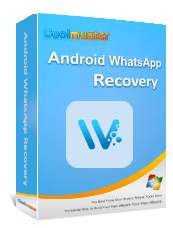Come eseguire il backup di WhatsApp senza Google Drive? 4 soluzioni

Google Drive è l'opzione più comunemente utilizzata dagli utenti Android per eseguire il backup di WhatsApp poiché supporta i backup automatici. Tuttavia, Google Drive viene fornito con spazio di archiviazione gratuito limitato e, una volta esaurito lo spazio, è necessario acquistare spazio di archiviazione aggiuntivo per continuare a utilizzarlo. Se il tuo spazio di archiviazione gratuito su Google Drive è pieno e non vuoi spendere soldi per spazio extra, sapere come eseguire il backup di WhatsApp senza Google Drive diventa essenziale. Questo articolo risponderà alle tue esigenze urgenti. Presenteremo i metodi più recenti e convenienti per eseguire il backup di WhatsApp senza fare affidamento su Google Drive.

Sì, puoi eseguire il backup di WhatsApp senza utilizzare Google Drive. WhatsApp fornisce altre opzioni di backup oltre a Google Drive, sebbene Google Drive sia un metodo comunemente utilizzato e conveniente per molti utenti. Continua a leggere per saperne di più su come eseguire il backup della chat di WhatsApp su Android senza Google Drive.
Il backup di WhatsApp senza Google Drive richiede un po' di lavoro manuale, ma è del tutto fattibile. Sia che tu voglia archiviare la cronologia chat su una scheda SD, esportare conversazioni via e-mail o utilizzare software specializzato, sono disponibili diversi approcci. Di seguito, discutiamo quattro metodi efficaci per eseguire il backup dei dati di WhatsApp senza fare affidamento su Google Drive.
Uno dei modi più semplici per eseguire il backup di WhatsApp senza Google Drive è esportare le chat via email. Questo metodo è particolarmente utile se è necessario salvare conversazioni specifiche per riferimento futuro, come discussioni di lavoro, prove legali o chat sentimentali con i propri cari. Ecco i passaggi:
Passaggio 1. Apri WhatsApp sul tuo dispositivo Android .
Passaggio 2. Passa alla chat di cui desideri eseguire il backup.
Passaggio 3. Tocca il menu a tre punti nell'angolo in alto a destra, quindi seleziona "Altro" > "Esporta chat".

Passaggio 4. WhatsApp ti chiederà di scegliere se "Includere media" (come immagini e video) o inviare la chat "Senza media".
Passaggio 5. Seleziona un'applicazione di posta elettronica (come Gmail, Outlook o Yahoo Mail) per inviare la chat.
Passaggio 6. Inserisci il tuo indirizzo email e tocca "Invia". La chat verrà inviata come file di testo allegato alla tua email e, se sono inclusi file multimediali, verranno allegati separatamente.
Pro:
Contro:
Se il tuo telefono Android supporta una scheda SD, puoi archiviare i backup di WhatsApp su di essa. Questo metodo è ottimo per gli utenti che desiderano conservare un backup completo della cronologia chat senza utilizzare l'archiviazione nel cloud.
Passaggi per eseguire il backup di WhatsApp senza Google Drive utilizzando una scheda SD:
Passaggio 1. Apri WhatsApp e vai su "Impostazioni" > "Chat" > "Backup chat".
Passaggio 2. Tocca "Backup" e WhatsApp creerà un file di backup.

Pro:
Contro:
Per coloro che desiderano tenere traccia solo di conversazioni specifiche, fare uno screenshot è una soluzione semplice e veloce. Questo metodo è ideale per gli utenti che non necessitano di un backup dell'intera chat ma desiderano salvare messaggi particolari. Ecco come funziona:
Passaggio 1. Apri la chat che desideri salvare.
Passaggio 2. Premi contemporaneamente il pulsante "Accensione" + "Volume giù" (o utilizza il gesto screenshot del telefono, se disponibile). Lo screenshot verrà salvato nella galleria del tuo telefono.

Pro:
Contro:
Qual è l'alternativa al backup WhatsApp di Google Drive? Per coloro che cercano una soluzione di backup più completa, utilizzare Coolmuster Android WhatsApp Recovery è una scelta eccellente. Questo software ti consente di creare un backup completo delle tue chat WhatsApp, inclusi messaggi, contenuti multimediali e allegati, che possono essere ripristinati in seguito.
Perché Android WhatsApp Recovery è così eccezionale?
Come utilizzare l'alternativa al backup di Google Drive per eseguire il backup di WhatsApp sul tuo computer?
01 Scarica, installa ed esegui Android WhatsApp Recovery sul tuo computer.
02 Collega il tuo dispositivo Android al computer utilizzando un cavo USB e attiva il debug USB nelle impostazioni dello sviluppatore. Selezionare quindi il dispositivo mobile e fare clic su "Avanti".

03 Successivamente, il software avvierà il processo di scansione per estrarre i dati di WhatsApp a scopo di backup.

Videoguida
1. È possibile utilizzare altri servizi cloud per i backup di WhatsApp?
Naturalmente, è possibile utilizzare altri servizi cloud per i backup di WhatsApp. Sebbene WhatsApp supporti nativamente Google Drive (per dispositivi Android ) e iCloud (per dispositivi iOS ) come opzioni di backup, gli utenti hanno ancora scelte alternative per ottenere backup su cloud delle loro cronologie chat. Tuttavia, il processo può essere alquanto complicato e non supporta il ripristino dei dati di WhatsApp .
2. Con quale frequenza devo eseguire manualmente il backup di WhatsApp?
Dipende dalla frequenza con cui usi WhatsApp. Se hai conversazioni importanti, è consigliabile eseguire il backup almeno una volta alla settimana. Per gli utenti aziendali o coloro che gestiscono dati sensibili, potrebbero essere necessari backup giornalieri.
3. Dove sono archiviati i backup locali di WhatsApp su Android ?
I backup locali di WhatsApp vengono solitamente archiviati in "Memoria interna" > "WhatsApp" > Database con nomi di file come msgstore-AAAA-MM-GG.1.db.crypt.
Anche senza Google Drive, puoi eseguire efficacemente il backup di WhatsApp utilizzando vari metodi. Che si tratti di e-mail, scheda SD, screenshot o software specializzato come Coolmuster Android WhatsApp Recovery, ogni opzione ha i suoi vantaggi. Se desideri un backup completo con un facile ripristino, Coolmuster Android WhatsApp Recovery è la scelta migliore. Ci auguriamo che questa guida ti aiuti a trovare la soluzione di backup più adatta alle tue esigenze.
Articoli correlati:
Come eseguire il backup di WhatsApp su Android senza sforzo | Guida comprovata
Una guida completa per aiutarti a eseguire il backup degli adesivi di WhatsApp
[Aggiornato] 4 modi sorprendenti per eseguire il backup di WhatsApp da iPhone a PC
Come eseguire il backup dei messaggi WhatsApp da Android a Mac : 5 modi comprovati